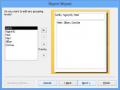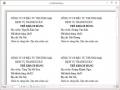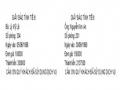2. Menu Bar
Ngoài việc tạo giao diện chương trình dùng các nút lệnh như phần trên đã trình bày. Ta còn một cách khoa học hơn đó là tổ chức giao diện thành các Menu. Phần này trình bày cách thức tạo các Menu cho chương trình ứng dụng như thế nào.
Ta tìm hiểu thông qua ví dụ sau:
Giả sử: có CSDL QLTAISAN gồm 3 bảng sau:
- DMphong (Maphong, Tenphong)
- DMTaisan(MaTS, TenTS, Gia, Quicach, Donvi)
- PhongPhoi(MaTS, Maphong, Soluong, NgaySD) Giả sử đã tạo được các Form và Report sau:
- Form1: Nhập dữ liệu cho hai bảng DMPhong, Phanphoi.
- Form2: Nhập dữ liệu cho hai bảng DMTaisan, Phanphoi.
- Form3: giới thiệu về chương trình, hình ảnh nhà cơ quan.
- Report1: Báo cáo từng phòng có các loại tài sản nào.
- Report2: Báo cáo từng tài sản hiện có mặt tại những phòng nào.
Vấn đề đặt ra là cần tạo một menu chính ngang gồm 3 mục, khi chọn một mục lại hiện ra một menu dọc tương ứng, chọn một mục của menu dọc sẽ chạy một Form hay Report tương ứng. Hệ thống menu như sau:
In báo cáo | Hệ thống | |
Nhập DMPhong và PhanPhoi | Báo cáo tài sản trong phòng | Giới thiệu chương trình |
Nhập DMTaisan và PhanPhoi | Tài sản có ở đâu | Về Access |
Về Windows |
Có thể bạn quan tâm!
-
 Nhập môn hệ quản trị cơ sở dữ liệu Phần 1 - 12
Nhập môn hệ quản trị cơ sở dữ liệu Phần 1 - 12 -
 Nhập môn hệ quản trị cơ sở dữ liệu Phần 1 - 13
Nhập môn hệ quản trị cơ sở dữ liệu Phần 1 - 13 -
 Gắn Macro Với Các Sự Kiện Trên Form/report
Gắn Macro Với Các Sự Kiện Trên Form/report -
 Nhập môn hệ quản trị cơ sở dữ liệu Phần 1 - 16
Nhập môn hệ quản trị cơ sở dữ liệu Phần 1 - 16 -
 Nhập môn hệ quản trị cơ sở dữ liệu Phần 1 - 17
Nhập môn hệ quản trị cơ sở dữ liệu Phần 1 - 17
Xem toàn bộ 141 trang tài liệu này.
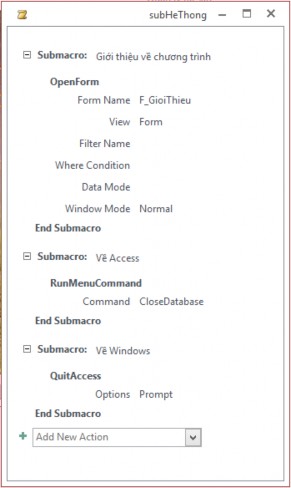
Quá trình thực hiện như sau:
- Tạo nhóm lệnh xác định các lệnh menu con
- Tạo một macro khác để tạo menu chính
- Đính kèm menu vào điều khiển, biểu mẫu, báo biểu, hay cơ sở dữ liệu
Bước 1: Tạo nhóm macro chứa các lệnh menu con
Macro nhóm là một macro chứa nhiều hơn hai lệnh macro khác.
a. Tại thẻ Creat, nhóm Other, bấm chọn Macro.
c. Mỗi lệnh bạn muốn tạo shortcut menu:
- Phần Add new action, chọn Submacro nhập đoạn văn bản hiện trên menu
Lưu ý: Để tạo một phím tắt, thêm tiền tố “&” phía trước chữ cái thiết lập
- Tại cột Action, các hành động cần thiết lập
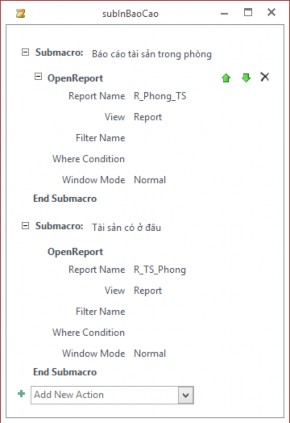
d. Lưu và đặt tên cho macro
Bước 2: Tạo macro tạo menu chính
a. Tại thẻ Create, nhóm Other, bấm chọn Macro
b. Phần Action, chọn AddMenu
c. Phần Menu name, gõ tên của menu
d. Phần Macro name chọn tên menu đã tạo trong bước 1
113
e. Lưu và đặt tên cho menu
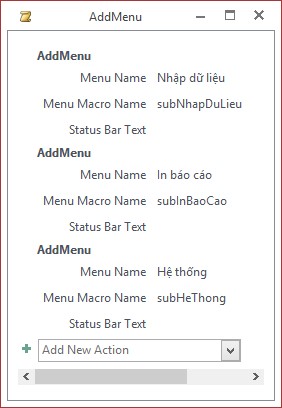
Bước 3: Đính kèm menu theo điều khiển, biểu mẫu, báo biểu hay cơ sở dữ liệu
Đưa menu vào Add-Ins tab của form hoặc report
a. Tại khung Navigation Pane, mở ở khung nhìn Design View của form hoặc report
b. Tại cửa sổ thuộc tính của Form hoặc Report, chọn tab Other. Tại hộp thuộc tính Shortcut Menu gõ tên macro đã tạo ở bước 2
Khi đó sẽ xuất hiện tab Add-Ins chứa menu vừa tạo
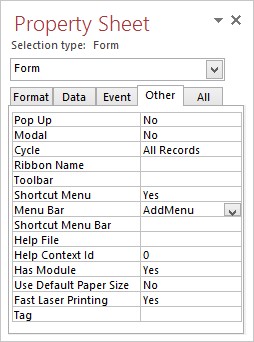
BÀI TẬP CHƯƠNG 6
Xây dựng giao diện cho tất cả các ví dụ và bài tập của các chương trước.
BÀI TẬP TỔNG HỢP
BÀI TẬP 1
Cơ sở dữ liệu được lưu file BT1.accdb như sau
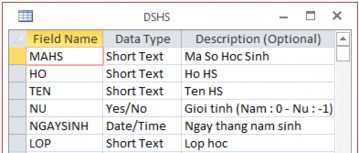
1. Quy định các field khóa chính cho các table như sau : LOP trong table LOP, MAHS trong table DSHS, MAHS trong table DIEM.
2. Thiết lập quan hệ cho các table theo sơ đồ quan hệ như sau: LOP(LOP, 1) DSHS(LOP,∞)
DSHS(MAHS, 1) DIEM(MAHS, 1)
3. Tạo Query KET QUA THIchứa kết quả thi của từng học sinh bao gồm các thông tin: LOP, MAHS, HOTEN, NU, NAMSINH, TOAN, LY, HOA, VAN, DTN, DTB, XEPLOAI
Biết rằng: DTN là điểm thấp nhất trong 4 điểm TOAN, LY, HOA, VAN DTB = (TOAN*3+LY+HOA+VAN*2)/7 (lấy 2 số lẻ)
XEPLOAI học sinh như sau :
* Lên Lớpnếu DTB>=5 và DTN >=4
* Lưu Ban nếu ngược lại
4. Tạo Form dạng Main/Sub có tên là LOP để xem thông tin và kết quả thi của từng lớp như sau:
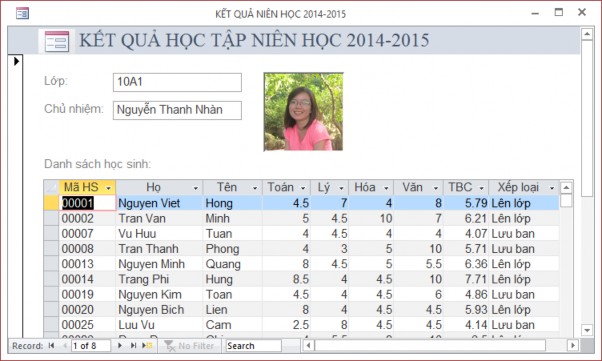
5. Tạo Query HOC SINH XUAT SAC bao gồm các học sinh có DTB>=8.5 và DTN>=8 với các field: LOP, MAHS, HOTEN, NAMSINH, NU, TOAN, LY, HOA, VAN, DTN, DTB
6. Tạo Query HOC SINH GIOI TOAN bao gồm các học sinh Lên Lớp có điểm TOAN lớn hơn điểm LY, điểm HOA và điểm VAN với các field : LOP, MAHS, HOTEN, NAMSINH, NU, TOAN, LY, HOA, VAN, DTB
7. Tạo query HOC SINH DAT THU KHOA KY THI bao gồm các học sinh Lên Lớp có DTB lớn nhất với các field : LOP, MAHS, HOTEN, NAMSINH, NU, TOAN, LY, HOA, VAN, DTB
8. Hãy tạo table gồm các thông tin sau: SOMAY (Text, 3)
HOTEN (Text, 30)
NGAYSINH (Date/Time) NOISINH (Text, 20)
- Qui định field SOMAY làm khóa chính
- Lưu table với tên SINH VIEN
- Nhập dữ liệu là thông tin của bạn vào các field trên
9. Tạo Report GIAY BAO DIEM có dạng nhãn để báo kết quả thi của các học sinh theo mẫu sau:
BÀI TẬP 2
File Cơ sở dữ liệu BT2.accdb như sau:
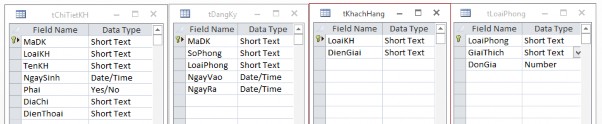
1. Qui định field khóa chính cho các Table: MaDKtrong tDangKy, LoaiKHtrong KhachHang, LoaiPhong trong tLoaiPhong, MaDK trong tChiTietKH.
2. Thiết lập quan hệ cho các table như sau :
tLoaiPhong( LoaiPhong, 1 ) tDangKy( LoaiPhong,∞) tDangKy( MaDK, 1 ) tChiTietDK( MaDk, 1 ) tKhachHang( LoaiKH, 1 ) tChiTietDK( LoaiKH,∞)
3. Tạo Query qChiTietDangKygồm các field sau : MaDK, LoaiKH, TenKH,NgaySinh, Phai, DiaChi, DienThoai, SoPhong, LoaiPhong, NgayVao, SoNgayO.
Trong đó Số Ngày ở = Ngày Ra – Ngày Vao
4. Tạo Query qKhachHang99 gồm các field như qChiTietDangKy nhưng chỉ gồm các khách hàng thuê phòng là năm 1999 (tính theo Ngày Vào)
5. Tạo Query qKhach-DienThoai gồm các field như qChiTietDangKy nhưng là danh sách những khách vãng lai mà khách sạn không có số điện thoại liên lạc.
6. Tạo Query qKhachNu-Duoi30 gồm các field như qChiTietDangKy nhưng là các khách hàng Nữ ở phòng loại A và dưới 30 tuổi (tuổi < 30 )
7. Tạo Query qTinhTiengồm các field MaDK, SoPhong, LoaiPhong, LoaiKH, TenKH, NgayVao, NgayRa, SoNgayO,DonGia, ThanhTien, GiamGiaA, GiamGiaB, ThucThu.
Trong đó :
(a) Số Ngày Ở= Ngày Ra – Ngày Vào
(b) ThanhTien : Tính theo yêu cầu sau :
Nếu Số Ngày ở <10 Thành tiền = Đơn Gía * Số ngày ở
Nếu 10 <=Số Ngày ở <30 Thành Tiền = Đơn Gía* Số Ngày ở * 0.95 (Giảm5%) Nếu Số ngày ở >= 30 Thành Tiền = Đơn Gía* Số Ngày ở * 0.9 (Giảm10%)
(c) GiamGiaA : ( Khuyến mãi nhân dịp 30/4 và 1/5 ).
Đối với khách hàng đến khách sạntrong tháng 5 ( tính theo Ngày vào) thì : GiamGiaA = 15% * ThanhTien.
Ngoài ra : GiamGiaA = 0
(d) GiamGiaB: ( Khách hàng đặc biệt ) Khách loại 3 : GiamGiaB = 10%*ThanhTien Khách loại 2 : GiamGiaB = 5%*ThanhTien Khách loại 1 : GiamGiaB = 0
(e) ThucThu= ThanhTien – GiamGiaA – GiamGiaB
8. Tạo From fKH-LoaiPhong như sau :
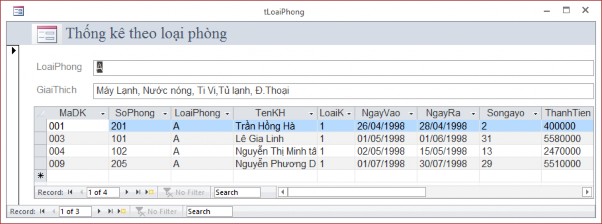
9. Tạo Report rTinhTien có dạng nhãn như sau cho tất cả các khách hàng: